راهنمای نصب WINRAR | آموزش نصب و فعالسازی
راهنمای نصب WINRAR
نرمافزار WinRAR یکی از محبوبترین ابزارها برای فشرده سازی و استخراج فایلها است. این برنامه به کاربران اجازه میدهد فایلهای حجیم را فشرده کنند تا فضای کمتری اشغال کنند و همچنین از فایلهای فشرده شده را استخراج کنند. در ادامه راهنمای نصب WINRAR را به صورت مرحله به مرحله توضیح میدهیم.
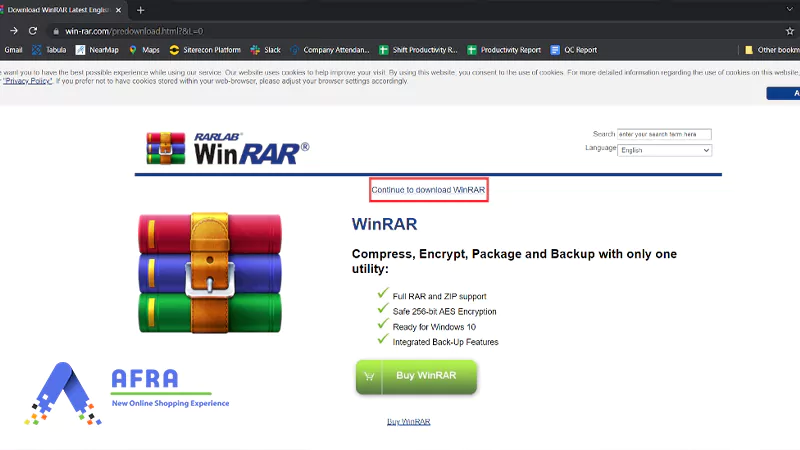
دانلود WinRAR
ابتدا باید آخرین نسخه نرمافزار WinRAR را از وب سایت رسمی آن دانلود کنید. برای این کار مراحل زیر را دنبال کنید:
- وارد وبسایت رسمی WinRAR شوید.
- بر روی گزینه “دانلود” کلیک کنید.
- نسخه مناسب برای سیستم عامل خود (۳۲ بیتی یا ۶۴ بیتی) را انتخاب کنید.
- فایل نصبی WinRAR را دانلود کنید.
راهنمای نصب WINRAR
پس از دانلود فایل نصبی، مراحل زیر را برای نصب WinRAR دنبال کنید:
- فایل نصبی که دانلود کردهاید را اجرا کنید.
- در پنجره نصب، بر روی “Install” کلیک کنید.
- در پنجره بعدی میتوانید مسیر نصب را انتخاب کنید. در حالت پیش فرض، نرمافزار در پوشه Program Files نصب میشود. اگر تمایلی به تغییر مسیر نصب ندارید، به تنظیمات پیشفرض اکتفا کنید و بر روی “Next” کلیک کنید.
- پس از پایان نصب، پنجرهای باز میشود که از شما میپرسد کدام نوع فایلها باید به صورت پیشفرض با WinRAR باز شوند. اگر تمایلی به تغییر این تنظیمات ندارید، کافیست بر روی “OK” کلیک کنید.
- نصب نرمافزار با موفقیت به پایان رسیده و شما میتوانید از آن استفاده کنید.
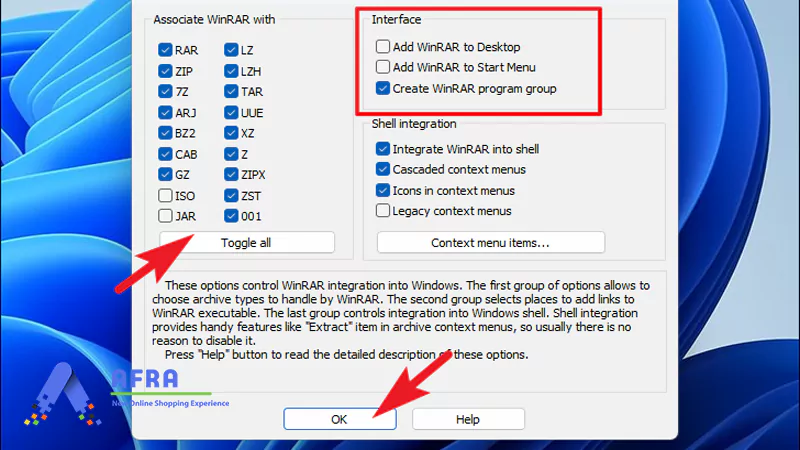
این مطلب برای شما مفید خواهد بود: راهنمای نصب نرم افزار مایکروسافت EDGE
فشرده سازی فایلها با WinRAR
برای فشرده سازی فایلها با WinRAR، مراحل زیر را دنبال کنید:
- بر روی فایل یا پوشهای که قصد دارید فشرده کنید، راست کلیک کنید.
- گزینه “Add to archive…” را انتخاب کنید.
- در پنجره باز شده میتوانید نام فایل فشرده و فرمت آن RAR یا ZIP را انتخاب کنید.
- اگر نیاز دارید فایل خود را رمزگذاری کنید، میتوانید از بخش “Set password” رمز عبور دلخواه خود را تعیین کنید.
- پس از انجام تنظیمات، بر روی “OK” کلیک کنید تا فرآیند فشردهسازی آغاز شود.
استخراج فایلهای فشرده با WinRAR
برای استخراج فایلهای فشرده، کافیست مراحل زیر را دنبال کنید:
- بر روی فایل فشرده راست کلیک کنید.
- گزینه “Extract Here” را انتخاب کنید تا فایلها در همان پوشهای که فایل فشرده قرار دارد، استخراج شوند. همچنین میتوانید گزینه “Extract to…” را انتخاب کرده و پوشه مقصد را مشخص کنید.
- اگر فایل فشرده رمزگذاری شده باشد، باید رمز عبور را وارد کنید تا بتوانید فایلها را استخراج کنید.
ویژگیهای دیگر WinRAR
WinRAR علاوه بر فشرده سازی و استخراج فایلها، ویژگیهای دیگری نیز دارد که میتواند برای کاربران مفید باشد:
- فشرده سازی چند بخشی: میتوانید فایلهای بزرگ را به بخشهای کوچکتر تقسیم کنید تا به راحتی آنها را به اشتراک بگذارید.
- رمزگذاری فایلها: با استفاده از رمز عبور، میتوانید فایلهای فشرده خود را در برابر دسترسی غیرمجاز محافظت کنید.
- ساخت فایل اجرایی EXE : WinRAR به شما امکان میدهد فایلهای فشرده را به صورت فایلهای اجرایی ایجاد کنید که بدون نیاز به نصب WinRAR قابل استخراج هستند.



